Viestien lähettäminen ja lukeminen Microsoft Teamsissa
Keskustelun avulla viestien lähettäminen ja lukeminen on helppoa, joten voit jakaa tietoja nopeasti ryhmän jäsenten kanssa.
Viestin lähettäminen
-
Aloita uusi keskustelu valitsemalla sovelluksen yläreunasta Uusi keskustelu

-
Kirjoita nimi tai nimet uuden keskustelun yläreunassa olevaan To-kenttään .

-
Kirjoita viesti keskustelun alareunassa olevaan ruutuun. Voit avata muotoiluasetukset valitsemalla ruudun alapuolella Muotoile

Kun olet valmis, valitse Lähetä 
Lähetä lisää viestejä
Kun keskustelu on alkanut (joko ryhmä tai kahdenkeskinen), avaa keskustelu valitsemalla se keskusteluluettelosta ja lähetä sitten lisää viestejä.
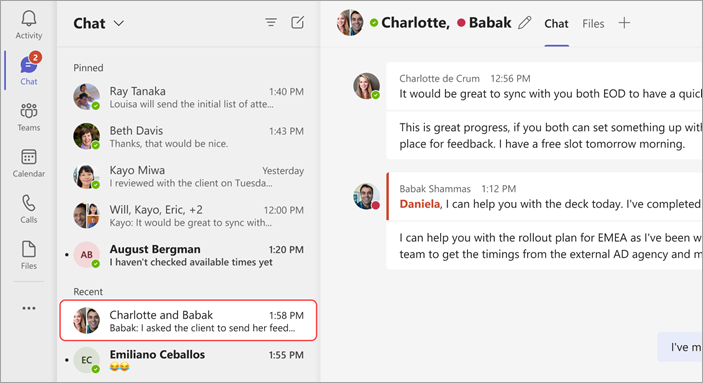
Lähetetyn viestin muokkaaminen ja poistaminen
Jos haluat poistaa keskusteluun tai kanavaan lähettämäsi viestin, siirry viestiin ja valitse Lisää vaihtoehtoja 

Jos haluat muokata viestiä, valitse Lisää asetuksia 


Merkitse viesti lukemattomaksi
Jos haluat muistaa lukea viestin myöhemmin, voit merkitä sen lukemattomaksi. Siirry viestin yläreunaan ja valitse Lisää asetuksia 
Sano enemmän reaktiolla
Voit vastata nopeasti mihin tahansa viestiin emoji-reaktiolla. Pidä koko joukkoa varten hiiren osoitinta viestin päällä ja valitse haluamasi viesti. Katso sitten, kun se näkyy viestin oikeassa yläkulmassa.
Lisätietoja oletusreaktioista ja hymiöistä on artikkelissa Emojin, GIF-kuvan tai tarran lähettäminen Microsoft Teamsissa.
Luettavuuden parantaminen
Jos haluat kääntää tai lukea tekstiä ääneen, kokeile seuraavia vaihtoehtoja:
Viestin lähettäminen
Valitse Keskustelu 


Kun vastaanotat viestin, voit käsitellä viestiä useiden eri toimintojen avulla.
Viestin merkitseminen lukemattomaksi tai tallennetuksi
Jos haluat muistaa lukea viestin myöhemmin, voit merkitä sen lukemattomaksi tai tallennetuksi. Jos kyseessä on keskusteluviesti, paina viestiä pitkään ja valitse Tallenna tämä viesti tai Merkitse lukemattomaksi.
Emojireaktion lisääminen viestiin
Voit vastata nopeasti mihin tahansa viestiin emoji-reaktiolla. Napauta pitkään viestiä, johon haluat lisätä reaktion. Sitten valitse haluamasi reaktio ja näet sen viestin oikeassa yläkulmassa.










